Wenn man das Stichwort „Tabellenkalkulation" hört, dann denken viele Anwender an Microsofts Office-Programm Excel. Apple bietet allerdings für Mac-Nutzer mit Numbers eine gute und kostenlose Alternative. Zwar muss man hierbei auf manche komplexere Funktionen verzichten, dafür besticht die App jedoch durch eine einfache Bedienung. Ähnlich einfach verhält es sich auch bei den Sicherheitsfunktionen. So erlaubt es Apple direkt über die Anwendung, dass das Dokument mit einem Passwort geschützt werden kann.
So setzen Sie ein Passwort bei Numbers-Tabellen
Öffnen Sie zunächst die Tabelle, die Sie mit einem Passwort versehen möchten, in Numbers. Klicken Sie nun in der Menüleiste am oberen Bildschirmrand auf „Ablage" und wählen Sie „Passwort festlegen" aus.
Anschließend können Sie bereits ein beliebiges Passwort festlegen. Wiederholen Sie die Eingabe. Zusätzlich können Sie noch einen Hinweis auf das Passwort eingeben, damit sie eine kleine Gedankenstütze haben, falls es Ihnen einmal entfallen sein sollte.
Speichern Sie anschließend das Numbers-Tabelle wie gewohnt. und schließen Sie es. In dem Speicherordner und auch in dem Informationsfenster wird Ihnen jetzt anstatt einer Vorschau nur ein leeres Blatt mit einem Schloss angezeigt. Wenn Sie darauf klicken, werden Sie gebeten das Passwort einzugeben. Ein Öffnen ohne Passwort ist nun nicht mehr möglich.

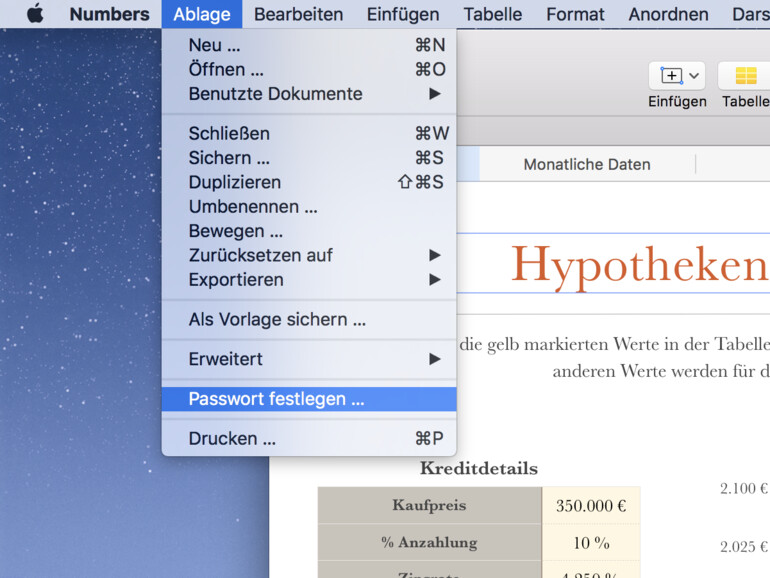


Diskutiere mit!
Hier kannst du den Artikel "Numbers am Mac: So leicht schützen Sie Ihre Tabellen mit einem Passwort" kommentieren. Melde dich einfach mit deinem maclife.de-Account an oder fülle die unten stehenden Felder aus.
Ja, nur leider leider wurden die zuvor in Numbers 09 um ein vielfaches umfangreicher enthaltenen Funktionen bis heute nicht ergänzt, wie eigentlich von Apple damals versprochen. Dies gilt im Übrigen für das gesamte aktuelle iWork Paket!!!
Der Flow aus diesem alten Paket ist bis heute nicht zurückgekommen! Sehe sehr Schade....
"...stellt kostenlose Applikationen bereit, die auf anderen Plattformen viel Geld kosten können."
Die Betonung liegt aus "können", Open Office ist schon ewig kostenlos für Windows erhältlich.
Leider kann man Open Office nicht auf der iCloud speichern oder doch?